فهرست مطالب:
- مرحله 1: STM NUCLEO-L476RG
- مرحله 2: ایجاد حساب کاربری
- مرحله 3: ورود به سیستم
- مرحله 4: افزودن برد به کامپایلر
- مرحله 5: نمونه کد
- مرحله 6: وارد کردن مثال
- مرحله 7: کامپایل کردن
- مرحله 8: انتقال دودویی به هیئت مدیره
- مرحله نهم: پلک بزنید

تصویری: ساده ترین راه برای برنامه ریزی میکروکنترلر!: 9 مرحله

2024 نویسنده: John Day | [email protected]. آخرین اصلاح شده: 2024-01-30 08:56



آیا داشتن یک میکروکنترلر که از انرژی بسیار کمتری استفاده می کند جالب است؟ امروز ، شما را با STM32 Ultra Low Power - L476RG آشنا می کنم ، که 4 برابر انرژی کمتری نسبت به آردوینو مگا مصرف می کند و دارای پردازنده قوی Cortex است. من همچنین در مورد MBED صحبت می کنم ، که یک زبان C است که نه تنها روی پردازنده های STMicroelectronics ، بلکه در NXP و یک سری پردازنده هایی که هسته ARM دارند نیز کار می کند. در نهایت ، من یک کامپایلر آنلاین را به شما نشان می دهم.
مرحله 1: STM NUCLEO-L476RG
• STM32L476RGT6 در بسته LQFP64
• CPU Cortex®-M4 ARM®32-bit
• شتاب دهنده سازگار با زمان واقعی
• (ART Accelerator ™) اجازه می دهد تا حالت صبر صبر کنید
• از فلش مموری
• حداکثر فرکانس پردازنده 80 مگاهرتز
• VDD از 1.71 ولت تا 3.6 ولت
• 1 مگابایت فلش
• 128 کیلوبایت SRAM
• SPI (3)
• I2C (3)
• USART (3)
• UART (2)
• LPUART (1)
• GPIO (51) با قابلیت وقفه خارجی
• سنجش خازنی با 12 کانال
• ADC 12 بیتی (3) با 16 کانال
• DAC 12 بیتی با 2 کانال
اطلاعات بیشتر:
مرحله 2: ایجاد حساب کاربری
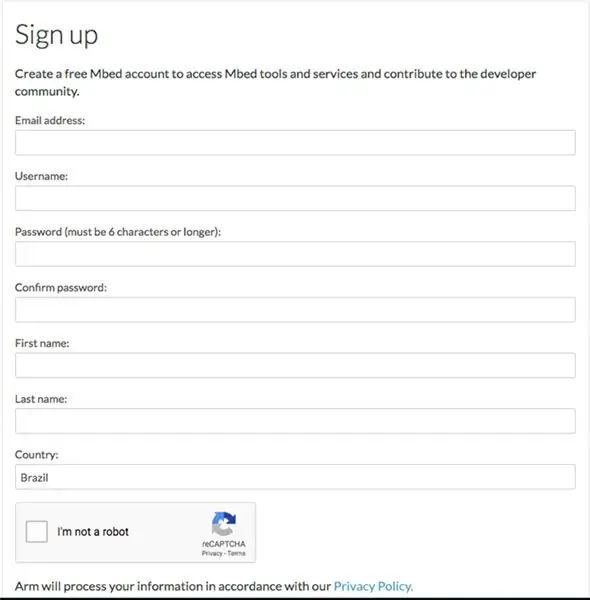
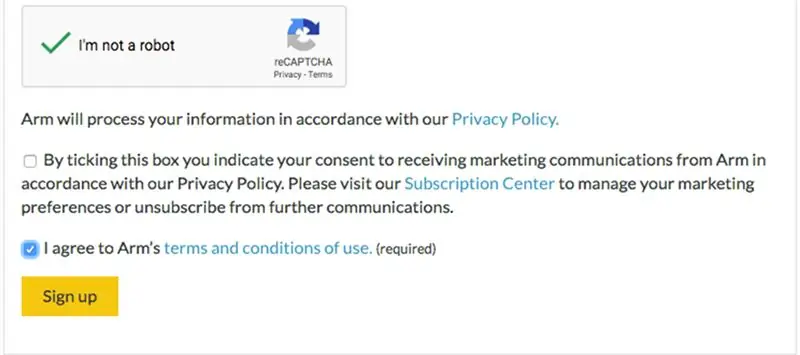
به www.mbed.com بروید و یک حساب کاربری ایجاد کنید. اطلاعات ثبت نام را پر کنید
روی captcha کلیک کنید ، شرایط را بخوانید و بپذیرید و روی "ثبت نام" کلیک کنید.
مرحله 3: ورود به سیستم
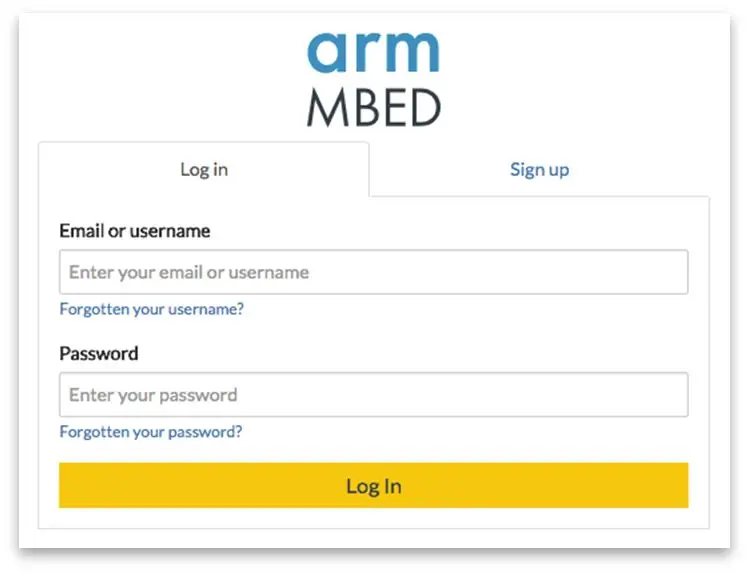
پس از ثبت نام ، ایمیل خود را بررسی کرده و وارد وب سایت MBED شوید
مرحله 4: افزودن برد به کامپایلر
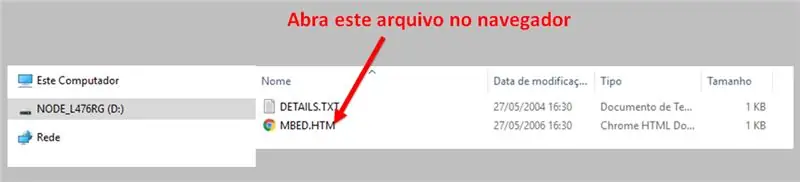
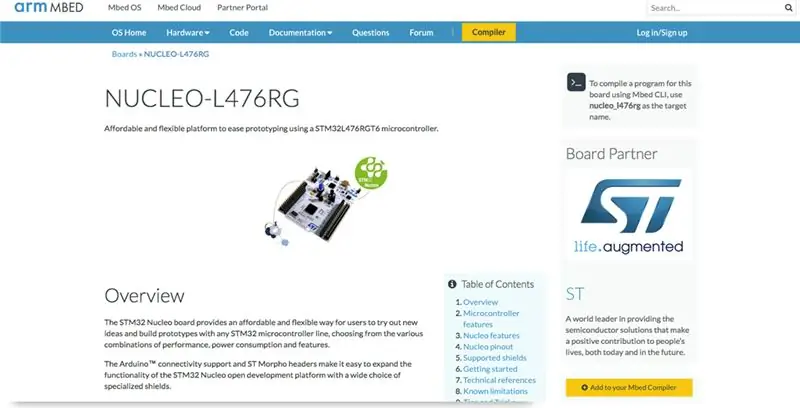
اگر قبلاً یک کارت MBED به کامپیوتر خود وصل کرده اید ، به عنوان یک درایو انگشت شست ظاهر می شود. در داخل آن ، فایل MBED. HTM را در مرورگر باز کنید.
یا می توانید به آدرس os.mbed.com/platforms بروید و برد خود را از لیست تابلوها انتخاب کنید.
در صفحه هیئت مدیره خود ، روی "افزودن به کامپایلر MBED خود" کلیک کنید
مرحله 5: نمونه کد
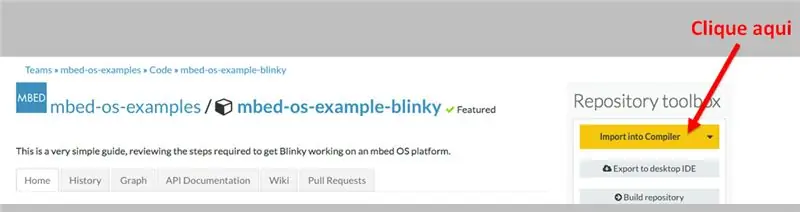
با مثال چشمک زدن به این صفحه بروید و روی "وارد کردن در کامپایلر" کلیک کنید.
مرحله 6: وارد کردن مثال
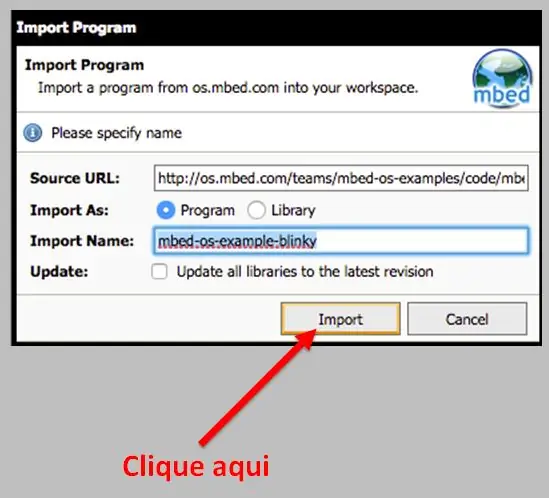
در صفحه باز شده ، روی "وارد کردن" کلیک کنید
مرحله 7: کامپایل کردن
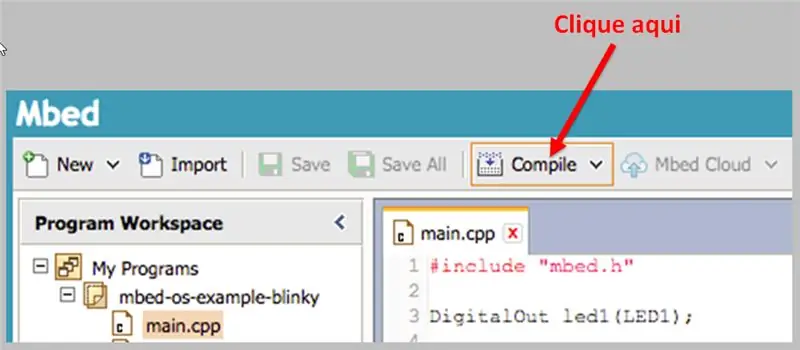
روی دکمه "کامپایل" کلیک کنید تا سرور کد منبع را در یک فایل باینری کامپایل کند.
به محض اتمام سرور سرور ، مرورگر بارگیری فایل باینری را آغاز می کند.
مرحله 8: انتقال دودویی به هیئت مدیره
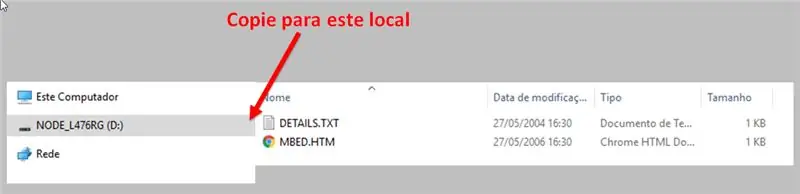
برای انتقال فایل باینری به کارت ، کافی است فایل باینری بارگیری شده را بکشید یا کپی کرده و در پوشه کارت بچسبانید ، که به صورت درایو انگشت شست ظاهر می شود.
مرحله نهم: پلک بزنید
در اینجا ما کد داریم. ما MBED را قرار می دهیم ، پین دیجیتال خروجی را در میان دستورات دیگر قرار می دهیم.
#شامل "mbed.h" DigitalOut myled (LED1) ؛ int main () {while (1) {myled = 1؛ // LED روشن است انتظار (0.2) ؛ // 200 میلی ثانیه myled = 0؛ // LED خاموش است انتظار (1.0) ؛ // 1 ثانیه } }
توصیه شده:
ساده ترین راه برای ایجاد ربات کنترل حرکت: 7 مرحله (همراه با تصاویر)

ساده ترین راه برای ایجاد یک ربات کنترل اشاره: اسباب بازی ها را مانند یک ابرقهرمان کنترل کنید. بیاموزید که چگونه می توانید یک ماشین کنترل شده با اشاره بسازید. این در مورد چگونگی ساخت یک اتومبیل با کنترل حرکت است. در اصل این یک برنامه ساده از ژیروسکوپ 3 محور MPU-6050 ، شتاب سنج است. شما می توانید کارهای بیشتری انجام دهید
پیکربندی بیت های فیوز میکروکنترلر AVR. ایجاد و بارگذاری در فلش مموری میکروکنترلر برنامه چشمک زن LED: 5 مرحله

پیکربندی بیت های فیوز میکروکنترلر AVR. ایجاد و بارگذاری در فلش مموری میکروکنترلر برنامه چشمک زن LED: در این حالت ما یک برنامه ساده در کد C ایجاد کرده و آن را در حافظه میکروکنترلر می سوزانیم. ما برنامه خود را می نویسیم و فایل hex را با استفاده از Atmel Studio به عنوان پلت فرم توسعه یکپارچه کامپایل می کنیم. ما fuse bi را پیکربندی می کنیم
نازک ترین دستبند چرمی قابل برنامه ریزی در جهان!: 6 مرحله (همراه با تصاویر)

نازک ترین دستبند چرم قابل برنامه ریزی در جهان! این یک برنامه خوان محیط به اندازه یک نیکل است که می تواند با چشمک های نور به طور خاص تنظیم شود. با استفاده از آن ، ما نازک ترین دستبند جهان را با برنامه ریزی می سازیم. من
ساده ترین راه برای نرم افزاری XBOX اصلی: 5 مرحله

ساده ترین راه برای نرم افزاری XBOX اصلی: این دستورالعمل از gh3tt0h4x0r در Youtube گرفته شده است (از جمله تصویر صفحه ، زیرا شبی که این کار را کردم Gamebridge من عجیب بود). ویدئوی دو قسمتی او نشان می دهد که چگونه می توانید یک نصب ساده XBMC (مرکز رسانه XBox) را بر روی XBox بدون نیاز به انجام
آسان ترین راه برای ایجاد یک نور جمع و جور !! 3 قدم ساده !!: 3 مرحله

آسان ترین راه برای ایجاد یک نور جمع و جور !! 3 گام ساده !!: آنچه شما نیاز دارید - فویل قلع 1 باتری AA (برخی از باتری های AAA کار می کند) 1 لامپ کوچک (لامپ هایی که برای اکثر چراغ قوه استفاده می شود ؛ به تصویر مراجعه کنید) خط کش (در صورت نیاز)
